电脑主板是电脑的核心部件,它连接了CPU、内存、硬盘、显卡等各种硬件设备,并负责电脑的运行和控制。电脑主板的型号和参数配置对电脑的性能和兼容性有着重要的影响,所以我们有时候需要查看自己电脑的主板信息,比如升级硬件或者维修故障时。那么,怎么查看电脑主板型号和参数配置呢?本文将介绍三种方法,分别是使用系统自带的工具、使用驱动人生软件和拆开电脑直接查看。
一、使用系统自带的工具
Windows系统提供了一些内置的工具,可以帮助我们查看电脑主板的型号和参数配置。这些工具有:
1、DirectX诊断工具:这是一个用于检测和诊断DirectX相关问题的工具,也可以显示电脑的基本信息,包括主板型号。要使用这个工具,我们只需要按下Win+R键,打开运行窗口,输入dxdiag并回车即可。然后在弹出的DirectX诊断工具窗口中,我们可以在系统信息栏中看到主板型号。
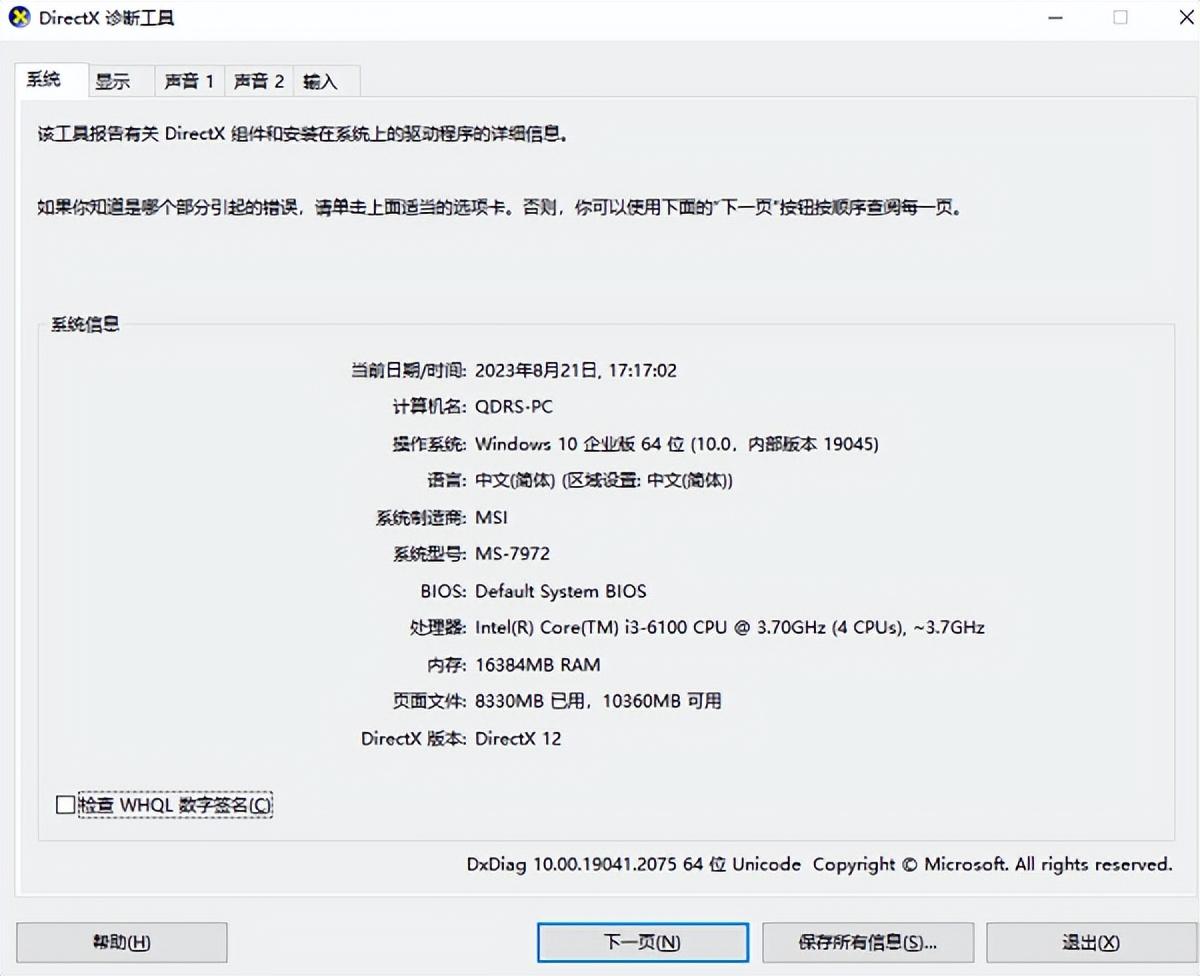
2、设备管理器:这是一个用于管理和控制电脑上各种设备的工具,也可以显示电脑主板的型号。要使用这个工具,我们只需要右键点击此电脑图标,选择管理,在弹出的计算机管理窗口中,选择设备管理器,在右侧面板中找到系统设备并展开,就可以看到主板型号。
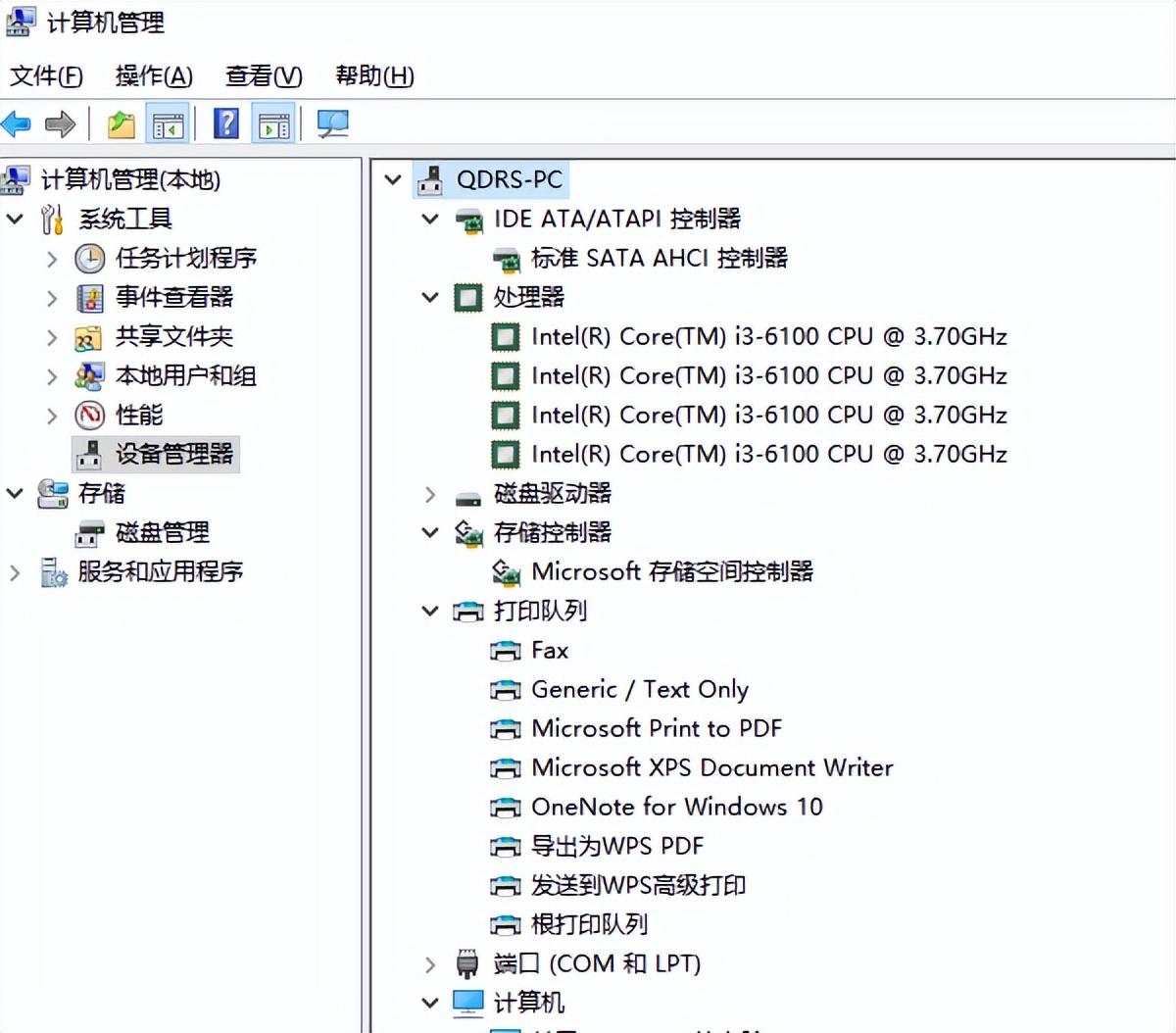
3、命令提示符:这是一个用于执行各种命令的工具,也可以显示电脑主板的型号。要使用这个工具,我们只需要按下Win+R键,打开运行窗口,输入cmd并回车即可。然后在弹出的命令提示符窗口中,输入wmic baseboard get product,manufacturer,version,serialnumber并回车即可。这个命令会显示电脑主板的产品名、制造商、版本和序列号。
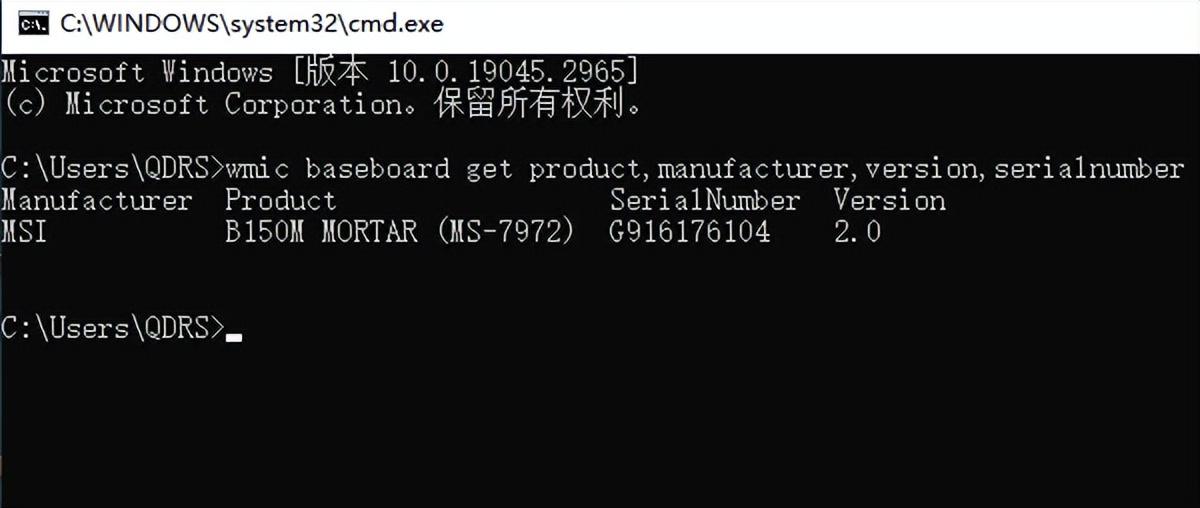
二、使用驱动人生
除了系统自带的工具外,我们还可以使用“驱动人生”软件来查看电脑主板的型号和参数配置。驱动人生是功能强大的电脑驱动管理软件,可以详细显示电脑主板的型号和参数配置。具体步骤如下:
1、打开“驱动人生”,切换到硬件信息这一栏,便可以看到相关配置信息;
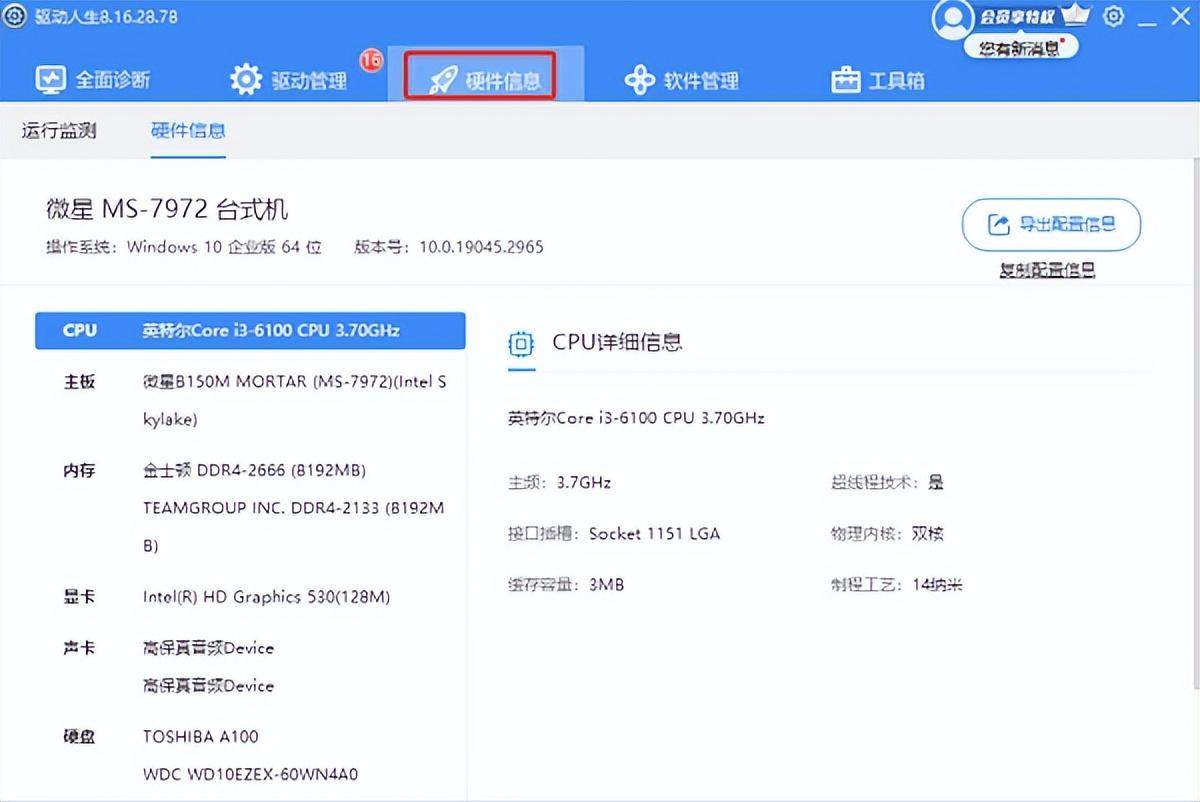
三、拆开电脑直接查看
如果以上两种方法都无法查看到电脑主板的型号和参数配置,或者我们想要更直观地了解电脑主板的外观和结构,那么我们还可以选择拆开电脑直接查看。不过这种方法比较麻烦且有一定风险,所以不建议没有专业知识和技能的人尝试。

要使用这种方法,我们需要先断开电源,拆下电脑的外壳,找到主板,然后在主板上寻找主板型号和参数配置的标签或印刷。
以上就是电脑主板型号怎么看,电脑主板参数配置查看方法介绍。希望对大家有所帮助。如果遇到网卡、显卡、蓝牙、声卡、打印机等驱动的相关问题都可以下载“驱动人生”进行检测修复,同时驱动人生支持驱动下载、驱动安装、驱动备份等等,可以灵活的安装驱动。
- 股票线的走势代表什么(什么是股票趋势线) 2025-06-07
- 辽宁盘锦稻田蟹养殖(辽宁盘锦稻田养蟹的优点、存在问题及发展建议) 2025-06-06
- 象拔蚌怎样做最好吃 ?学会这一招,你也能在家做出美味的象拔蚌 2025-06-06
- 为什么房贷越短越好(房贷“越短越好”还是“越长越好”?) 2025-05-09
- 厨房总是跳闸是为什么(入住不到2个月,一用厨房插座就跳闸) 2025-05-09
- 属鼠配什么婚姻最好(属鼠人和这3个属相结婚) 2025-05-08
- 什么牌子家具好用(世界知名品牌家具) 2025-05-08
- 什么去甲醛的植物最好(甲醛最怕的6种“吸毒王”!) 2025-05-07
网站内容来自网络,如有侵权请联系我们,立即删除!
Copyright © 内百科 鲁ICP备2023048205号-2
